Si vous souhaitez utiliser TAPICall avec la FRITZ!Box, vous trouverez ici des informations sur la configuration de la FRITZ!Box et de TAPICall. Si vous avez des questions, nous sommes heureux de vous aider par téléphone
Veuillez noter :
Si votre Kabel-FRITZ!Box n'offre qu'une gestion limitée des utilisateurs, cela est généralement dû à votre fournisseur, tel que UnityMedia. Dans ce cas, vous pouvez simplement utiliser une FRITZ!Box d'origine du libre-échange acheter et sont donc à nouveau compatibles avec TAPICall 4.3.x.
Les appels entrants vers les téléphones IP sont traités par FRITZ! Box non signalé. Si vous souhaitez utiliser un téléphone IP-, nous vous recommandons d'utiliser des appareils de Snom dans le cadre de la Pilote TAPI tiers.
Si vous avez des questions à ce sujet, vous pouvez nous joindre par téléphone au +49 (6422) 898000.
Configuration de FRITZ! Box
Ouvrez le menu de configuration de votre FRITZ!Box en fritz.box ( ou l'adresse IP )
dans la ligne d'adresse de votre navigateur.
Passez au menu "“System" et là au sous-menu "“FRITZ!Box-User".
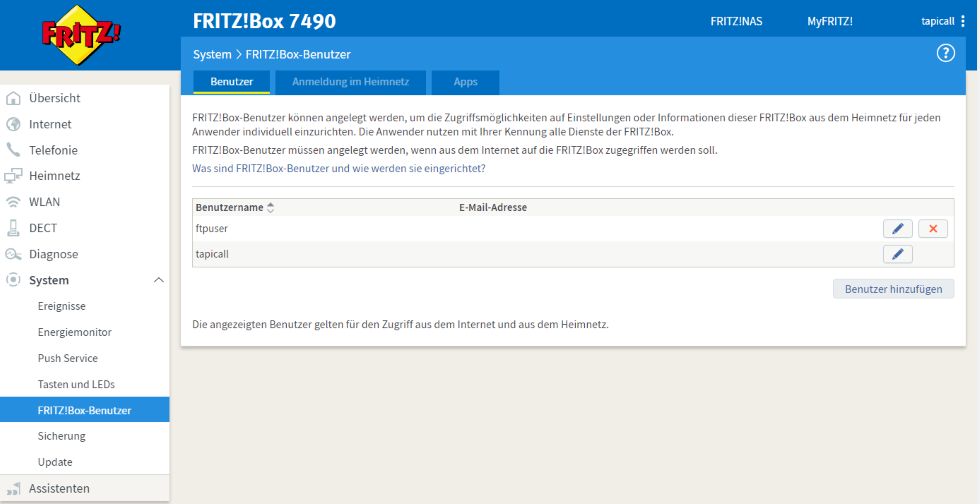
Cliquez sur le bouton “Ajouter un utilisateur. Attribuez un nom et un mot de passe au nouvel utilisateur. Sois sûr que toutes les permissions sont fixés.
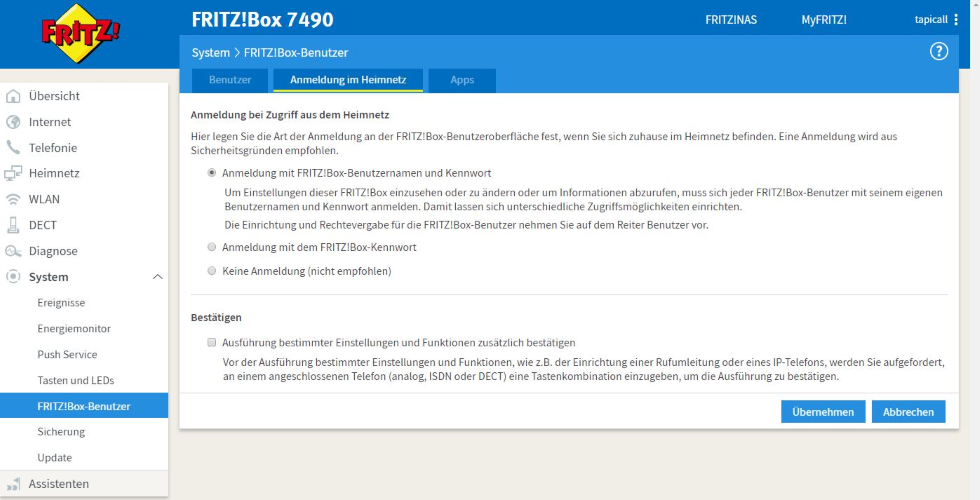
Inscription sur le réseau domestique
Une fois l'utilisateur ajouté, passez à l'onglet "“Registration in the home network", cochez la case “Registration with FRITZ!Box-Username and Password" et enlever la tique avec “, confirmez également l'exécution de certains réglages et fonctions ».
Remarque importante: Depuis FRITZ!OS 7.5, cette option n'est plus disponible. Mais vous pouvez les faire réapparaître comme ça:
- Exportez la configuration de la FRITZ!Box via l'interface Web http://fritz.box/, [System], [Secure], définissez un [Password] et Rappelez-vous cela. Cliquez ensuite sur [Backup].
- Suivez ce lien: http://www.mengelke.de/Projekte/FritzBox-JSTool, désactiver Add-/Popup-Blocker
- Cliquez sur [Browse] et [Open] sélectionnez le fichier d'export "FRITZ.Box_Model_Version_Date_Time.export“
- Survolez [Calculate] et sélectionnez Two-Factor-Authentication from “. Appuyez ensuite sur le bouton [Calculer].
- apparaît au-dessus du bouton "Les données du Message: ont été modifiées ! – La somme de contrôle doit encore être corrigée !“
- Passez votre souris sur [Calculate] et sélectionnez « Checksum“ ». Appuyez ensuite sur le bouton [Calculer]. Confirmez la fenêtre contextuelle avec [OK].
- apparaît au-dessus du bouton "Confirmer: FRITZ!Box 7590 (154.07.56) - Somme de contrôle existante : F7636122 Somme de contrôle correcte : 5F54E1E5“
- Note: Vos sommes de contrôle individuelles apparaissent, bien sûr, autres que celles de ces instructions.
- apparaît au-dessus du bouton "Confirmer: FRITZ!Box 7590 (154.07.56) - Somme de contrôle existante : F7636122 Somme de contrôle correcte : 5F54E1E5“
- Cliquez ensuite à nouveau sur le bouton [Calculate].
- apparaît au-dessus du bouton "Message: FRITZ!Box 7590 (154.07.56) - La somme de contrôle : 5F54E1E5 est correcte !“
- Cliquez [Délécharger]
- Importez la configuration dans la FRITZ!Box via [System], [Backup], [Restore], [Browse], sélectionnez le fichier nouvellement créé, saisissez votre [Password] et appuyez sur le bouton [Restore].
Une boîte de dialogue de confirmation apparaît maintenant, suivez les instructions qui s'y trouvent.
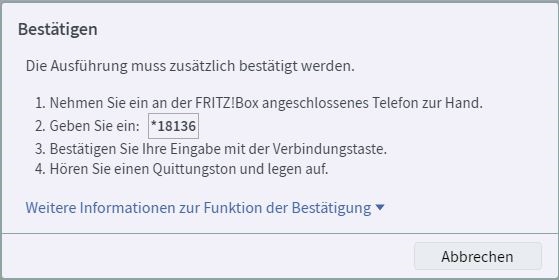
Activez le numéroteur
Veuillez ensuite activer le composeur de la FRITZ!Box. Pour ce faire, accédez à l'onglet “ Telefonie-> Appels -> Dialer" et cochez la case à côté de Activer “ Dialer".
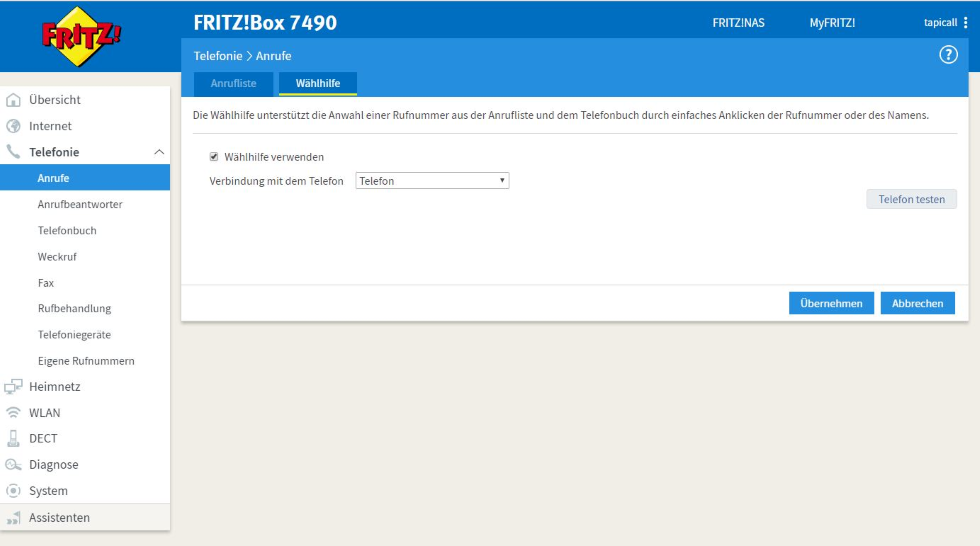
Allumez le moniteur d'appel
Assurez-vous que le moniteur d'appel de la FRITZ!Box est allumé. Pour ce faire, sélectionnez la combinaison de touches sur un téléphone connecté à la FRITZ!Box #96*5*.
Configurer TAPICall pour FRITZ! Box
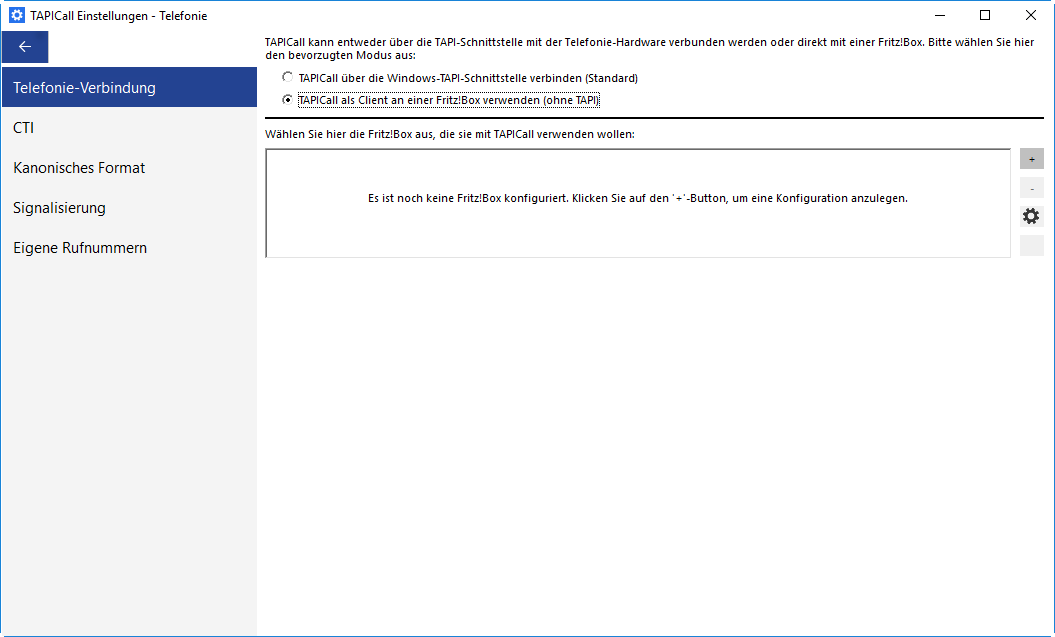
Démarrez TAPICall. Faites un clic droit sur l'icône du combiné dans la barre d'état système et cliquez sur “Settings ». Là dans le menu sur “telefonie”. Sélectionnez “TAPICall en tant que client sur une FRITZ!Box utilisez (ohne TAPI) » puis cliquez sur le bouton “Plus » -.
Maintenant, une boîte de dialogue de configuration ouvrira :
Entrez ici l'adresse IP- de la FRITZ!Box ; si vous ne l'avez pas modifiée, l'entrée "“fritz.box" peut rester. Cliquez ensuite sur “Suivant ».
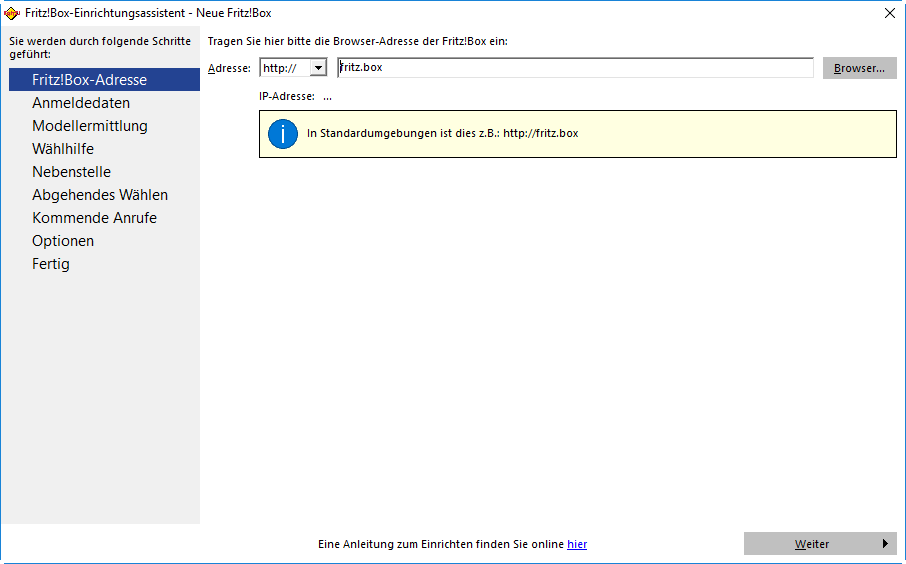
Entrez l'utilisateur et le mot de passe précédemment créés dans la FRITZ!Box et cliquez sur “Suivant »
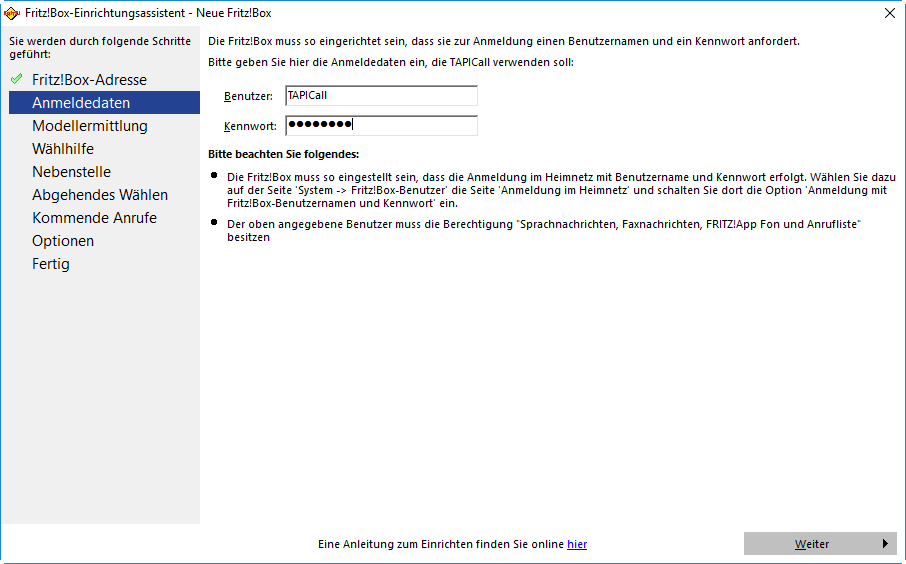
Le modèle et la version du micrologiciel de la FRITZ!Box sont lus dans cette boîte de dialogue. Si tout est correct, cliquez sur “Suivant”
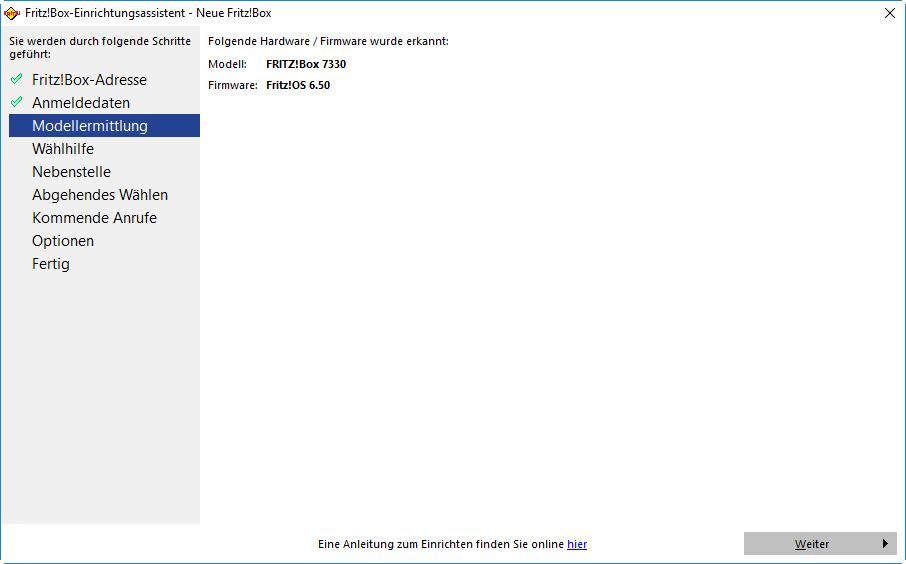
Le composeur de la FRITZ!Box doit déjà être activé lorsque l'état “Inactif" est signalé, cliquez sur “activer" puis sur “Suivant"
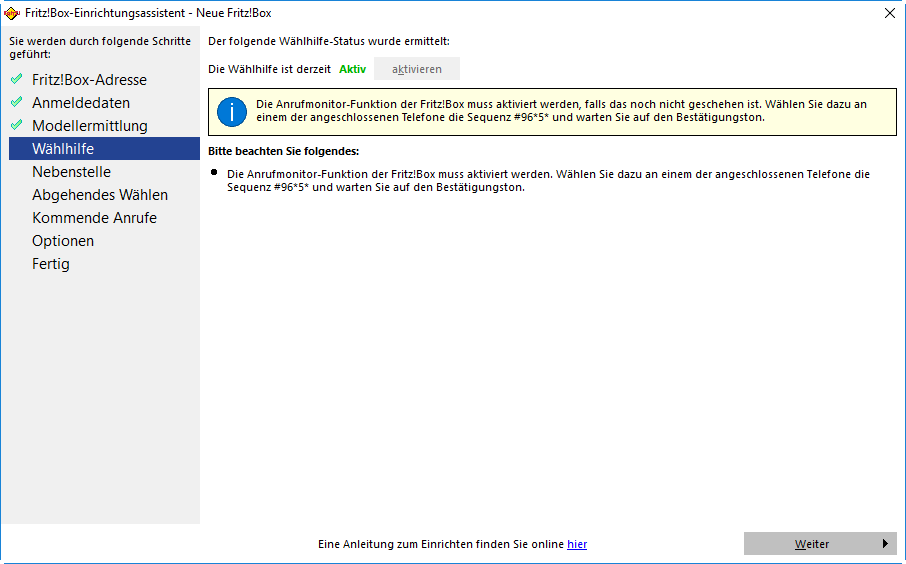
Sélectionnez l'extension que TAPICall doit surveiller. Si l'extension n'apparaît pas dans le menu déroulant, elle peut également être saisie manuellement. Entrez simplement l'extension ( sans les astérisques ) dans le champ. Cliquez ensuite sur “Suivant”
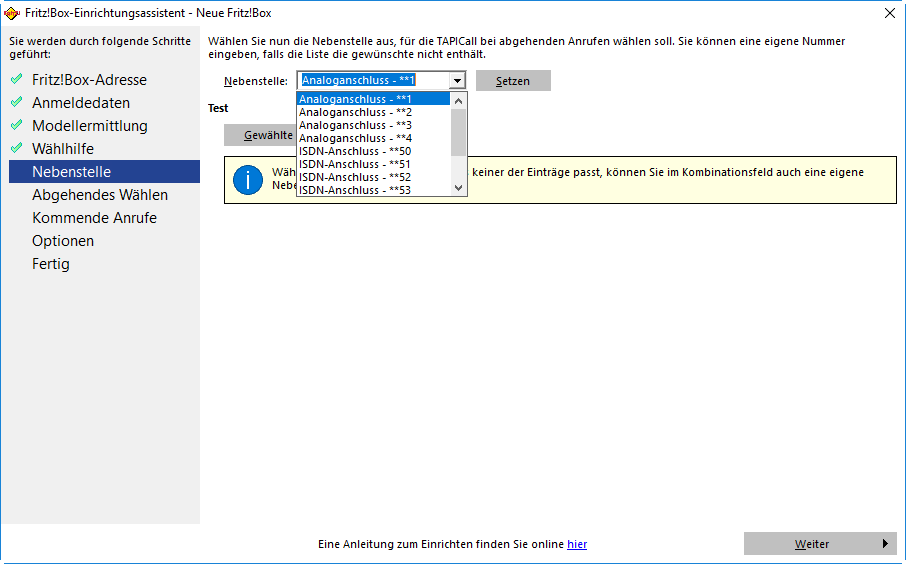
À ce stade, la numérotation sortante est testée, entrez n'importe quel numéro externe (z. B. Votre numéro de téléphone portable ) dans le champ et cliquez sur Appeler. Décrochez ensuite le combiné dans les deux secondes - en conséquence, appuyez longuement sur le combiné vert avec les combinés - pour lancer l'appel. Lorsque l'appel est lancé avec succès, cliquez sur “Continuer ».
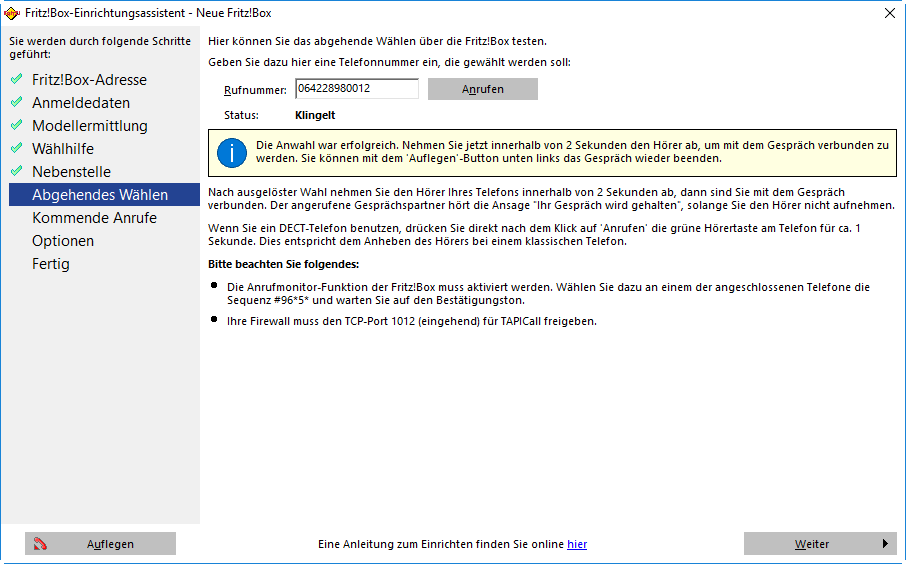
À ce stade, les appels entrants sont testés. Pour cela, appelez le (z.B. de votre Handy) à l'extension de la FRITZ!Box. Lorsque TAPICall reconnaît l'appel, cliquez sur “Suivant ».
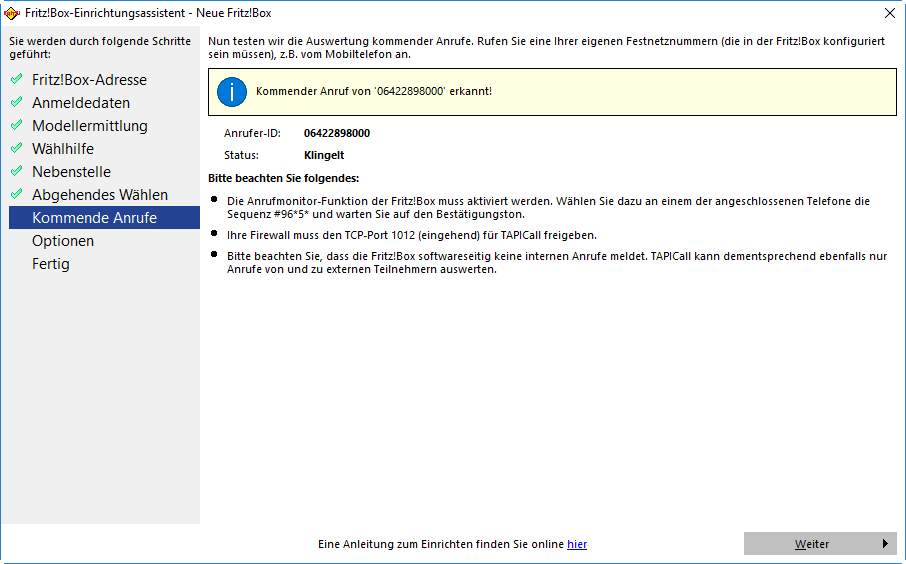
Ici, vous pouvez spécifier si la liste d'appels de FRITZ!Box doit être lue et transférée vers la liste d'appels TAPICall. TAPICall peut également conserver une liste d'appels lorsque le PC est éteint.
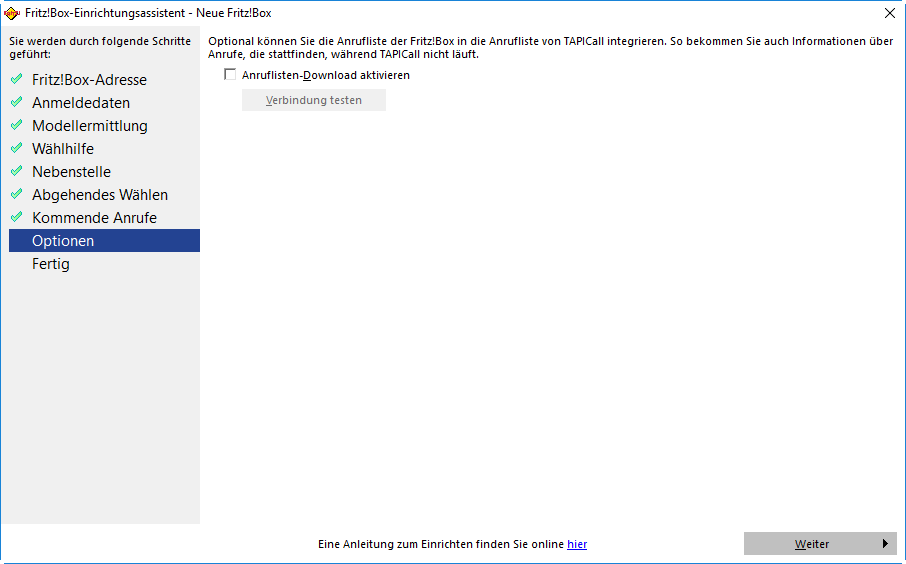
Cliquez sur “Finish » et fermez le menu des paramètres de TAPICall, cela termine la configuration de TAPICall et vous pouvez sélectionner avec F8.
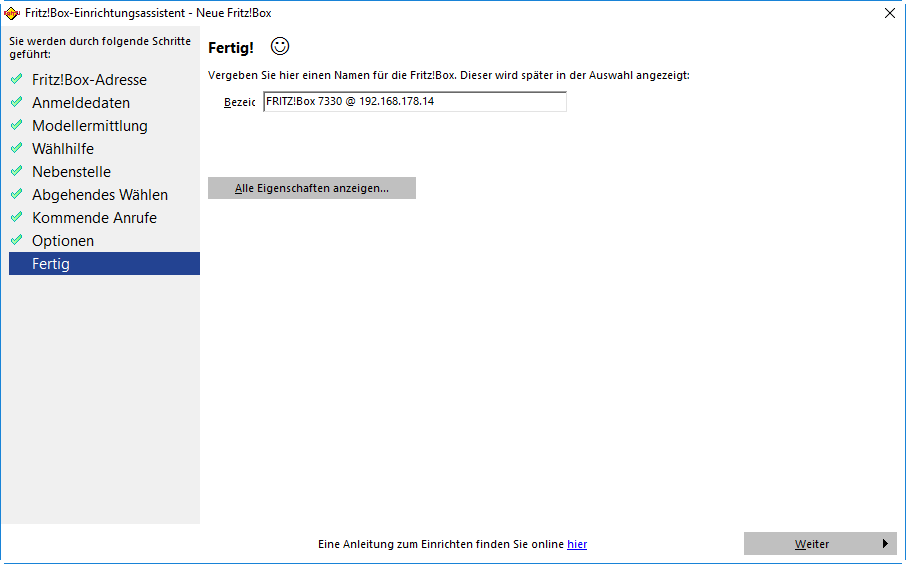
Plus d'informations ici pour composer avec un téléphone DECT Telefon:
Si vous avez besoin d'aide à tout moment pendant la configuration, appelez simplement : +49 (6422) 89800-50, nous vous aiderons davantage.